UiPath StudioX かんたんRPAレシピ集(No.8)住所録の都道府県分割(vol.40)
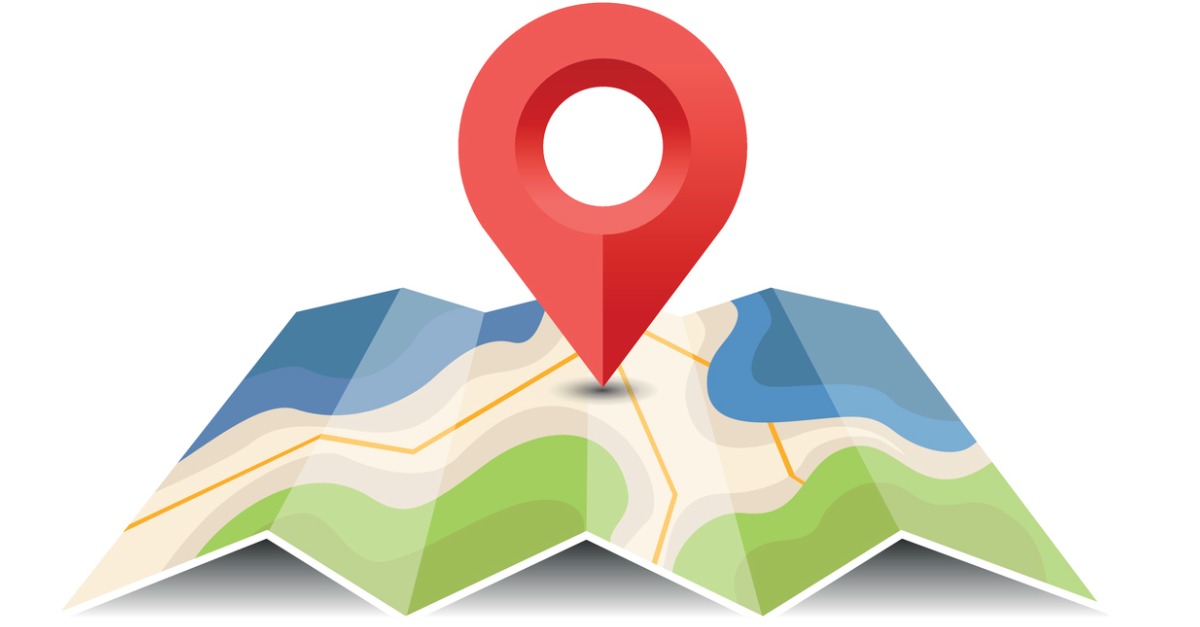
序章
皆さん、こんにちは!“UiPath StudioX かんたんRPAレシピ集“のお時間です。
本記事では、お仕事でよくある身の回りの作業を簡単・スピーディーに自動化するため、自動化の事例と、StudioXによるワークフローの作り方を連載でご紹介しています。
本日のレシピでは、「Excel住所録の都道府県を分割する」方法を紹介させていただきます。
UiPath StudioX レシピの概要
前回の記事ではでは郵便局の公式サイトで住所を入力し、郵便番号を検索し、表示された郵便番号を住所一覧へ転記する方法をご紹介しましたが、今回は住所録の都道府県を分割する方法についてご紹介します。
具体的には、住所一覧に記載された住所から都道府県のみ分割するという作業を自動化してみます。

StudioXで作成したワークフローの全体像は下記のとおりです。

それでは、次にワークフロー作成の手順を解説していきます。
手順1.Excelから対象の住所一覧を読み取り、読み取った住所分処理を繰り返す
まずは、住所が記載されたExcelファイルを開きます。
指定のExcelファイルを開く場合は、「Excelファイルを使用」アクティビティを選択し、アクティビティのプロパティには下記のとおり設定してください。

|
# |
プロパティ名 |
設定値 |
|---|---|---|
|
1 |
Excelファイル |
指定のExcelファイルの場所を入力します。 |
|
2 |
参照名 |
後続のアクティビティで参照するための名称を入力します。このレシピでは「Excel」とします。 |
|
3 |
変更を保存 |
Excelに変更があった際に保存するかどうか指定できます。このレシピではチェックを入れます。 |
次に、住所一覧Excelの行を一つずつ処理していきます。
「繰り返し(Excelの各行)」アクティビティを選択し、プロパティには下記のとおり設定してください。

|
# |
プロパティ名 |
設定値 |
|---|---|---|
|
1 |
繰り返し |
後続のアクティビティで参照する名称を入力します。このレシピでは「CurrentRow」とします。 |
|
2 |
対象範囲 |
操作を繰り返す対象の範囲を設定します。右側の(+)ボタンをクリック後、「Excel」を選択し、「Sheet1」を選択してください。 |
|
3 |
先頭行をヘッダーとする |
チェックを付けることで、先頭の次の行から処理が行われます。このレシピではチェックを入れます。 |
手順2.住所から都道府県を抽出する
住所を4文字の県とそれ以外の3文字の都道府県に分割します。
「条件分岐(if)」アクティビティを選択してください。

条件については、右側(+)ボタンをクリックし、「条件ビルダー」から設定します。

左辺には右側(+)ボタンをクリックし、「詳細エディターを開く」を選択後、「Mid(CurrentRow.ByField(“住所”),4,1).Equals(“県”)」と入力します。
中央の条件式は「trueである」を選択し、「保存」をクリックします。
次に、住所の左から4番目の文字が「県」の場合(Then)の処理を実装します。
(神奈川県、和歌山県、鹿児島県が該当します。)
左から4番目までの文字列を抜き出して、都道府県列へ書き込みます。
「セルに書き込み」アクティビティを選択し、プロパティには下記のとおり設定してください。

|
# |
プロパティ名 |
設定値 |
|---|---|---|
|
1 |
書き込む内容 |
書き込む内容を設定します。 |
|
2 |
書き込む場所 |
書き込む場所を設定します。 |
次に、4文字の県に該当しない場合(Else)は3文字の都道府県のため、左から3文字分書き込む処理を実装します。
「セルに書き込み」アクティビティを選択し、プロパティには下記のとおり設定してください。

|
# |
プロパティ名 |
設定値 |
|---|---|---|
|
1 |
書き込む内容 |
書き込む内容を設定します。 |
|
2 |
書き込む場所 |
書き込む場所を設定します。 |
まとめ
ワークフロー作成の手順は以上です。完成したワークフローを再度掲載します。

このワークフローを実行していただくと、Excelの住所録の都道府県を分割する作業を自動化することができます。
これでもう手動で文字列を分割する作業が不要になりますね。
今回のレシピでは、StudioXを使って「住所一覧に記載された住所から都道府県のみ分割する」方法を紹介させていただきました。
StudioXは、本日ご紹介した以外にも様々なOffice製品の自動化が出来ます。今後もOffice製品を自動化する色々なレシピをご紹介させていただきます。
本日のレシピは以上です。
それでは次回もお楽しみに。
RPAはあくまでも数あるデジタルツールの1つです。ローコード開発ツールが充実している中、RPAはデジタル改革ツールの中でも現場との親和性が高く、DXの足掛かりとして適していることから、弊社ではRPAを活用した『DX人財育成スタートアッププログラム』をご提供しております。
本プログラムは、RPA人材を増やすことではなく、デジタル化アプローチの思考とデジタル化技術の両方を習得した人材≒DX人財を増やことを目的とし、個人と組織でRPAを推進・活用強化できるサービスです。概要はこちら。詳細資料もダウンロードいただけますので、是非ご覧ください。
